USB 플래시 드라이브 또는 컴퓨터를 통해 TV에서 3D를 보는 방법. LG TV, 삼성에서 3D 시청 방법

3D 기술로 이미지를 더 많이 만듭니다.현실적이고 볼륨있는 3D 영화는 존재감을 연출합니다. 또한 좋아하는 영화의 분위기로 쉽게 이동할 수 있으며이 기능이있는 TV를 사용하면 집을 떠나지 않고도 모든 즐거움을 느낄 수 있습니다.

외부 하드 드라이브에서 3D TV 시청 방법
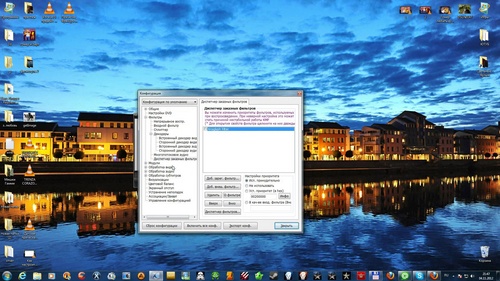
3Dtelevisioners가 이제 대중적이되었습니다. 많은 사람들은 제대로 연결하고 구성하는 방법을 알고 있지만 일부에서는 구성을 이해하기가 어렵습니다. 또한 여러 유형의 3D 안경을 연결할 때 많은 문제가 발생합니다. 외장 드라이브에서 3D 이미지를 볼 때 주요 문제가 발생합니다. 이미지를 표시 할 수 없습니다. 이는 USB 플래시 드라이브 또는 디스크에서 직접 영화를보고 싶기 때 문이며 특수 오디오 / 비디오 변환기와 필터로 변환해야합니다. 종종 텔레비전 자체가 이미지를 변형하지만, 그러한 문제가 발생하면 솔루션 자체가 잘못된 형식으로 정확하게 놓이게됩니다. 사운드에 문제가 있으면 다른 리소스에서 영화를 찾으십시오. 형식을 변환 한 후 USB 플래시 드라이브를 삽입하고 3D보기를 다시 켜십시오.
컴퓨터에서 TV로 3D를 보는 법
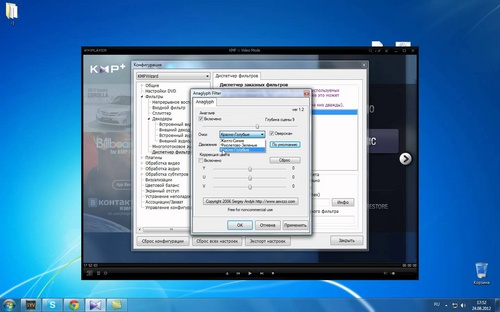
또한 입체적으로 즐길 수 있습니다.컴퓨터를 통해 그림. 이렇게하려면 컴퓨터에 충분한 리소스가 있는지 확인해야합니다. 사용 가능한 메모리, 특정 운영 체제 등의 기본 요구 사항을 충족해야합니다.
그런 다음 HDMI1 커넥터를 통해 연결하십시오.4 컴퓨터를 TV에 연결하십시오. 그런 다음 기본 모니터로 선택하라는 메시지가 표시됩니다. 복구 한 영화의 ISO 이미지를 만듭니다. 그런 다음 Alcohol 120 % 또는 Dimon Tools를 통해 장착하고 플레이어 중 하나를 살펴보십시오.
입체 선수;
Cyberlink Power DVD Ultra 12.
플레이어에서 우리는 3D 모드의 영상을 발견하고, 영화를 보는 것처럼 안경을 착용하고 효과적인 그림을 즐기게됩니다.
플레이어와 함께 TV에서 3D를 보는 법

현재의 대부분의 플레이어는 모든 3D 형식을 읽습니다. 그러나 최신 버전의 플레이어조차도 자신 만의 단점과 단점이 있으며이를 볼 때 문제를 유발할 수 있다고 생각하는 것이 중요합니다. HDMI1.4 커넥터를 통해 플레이어를 TV에 연결하십시오. 하드 디스크를 하드 드라이브로 사용하고 USB를 통해 연결하면 영화 나 사운드 문제까지 많은 문제를 유발할 수 있습니다. 입증 된 방법에 의지 할 수 있습니다. 블루 레이 디스크에 동영상을 녹화 한 다음 플레이어를 통해 이미 볼 수 있습니다. 플레이어를 사용하여 재생할 때 발생하는 주요 문제에 대한 설명과이를 해결하는 방법에 대한 설명은 플레이어 사용 지침을 참조하십시오.
3D 안경을 TV에 연결하는 방법
대부분의 경우 TV가 이미 특별하다.안경을 사용하지만 안경을 따로 구입 한 경우 호환성을 확인하십시오. 3D 안경을 켜려면 TV로 이동하고 전원 버튼을 3 초 동안 누른 다음 3D 필름을 켠 다음 다시 켜십시오.
3D 효과가있는 TV로 시청 가능어떤 영화 더 재미 있고 흥미 진진한. 완전히 다른 품질의 영화, 만화 및 비디오 클립을 볼 수 있습니다. 이렇게하려면 모드를 올바르게 구성하기 만하면됩니다. 그러면이 점에서 분명히 우리의 조언에 도움이 될 것입니다.













